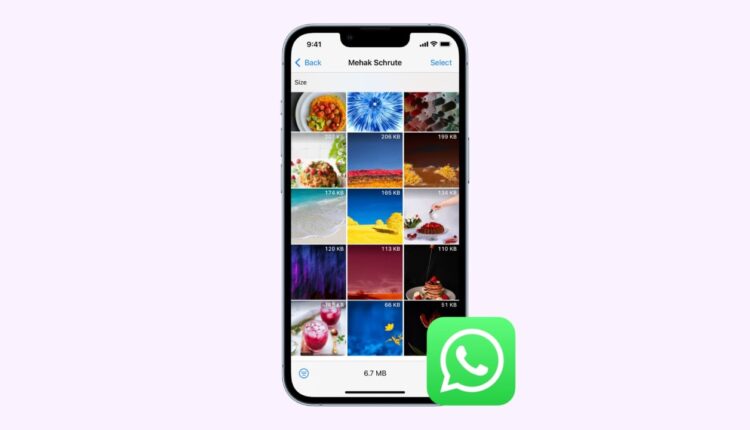Bu yazıda size iPhone’da WhatsApp medyası nasıl sileceğinizi öğretmeye çalışacağız . Dünyanın en çok kullanılan mesajlaşma uygulaması olan WhatsApp’ı kullanmanın artıları ve eksileri var. Avantajlardan biri, kişilerinizin WhatsApp’ta olma olasılığının daha yüksek olmasıdır, ancak aynı zamanda o iğrenç günaydın mesajlarına, harcanabilir mem’lere ve indirildikten sonra oturacak her türlü gereksiz şeye de katlanmak zorundasınız. Ancak bu büyüyen yığın, sınırlı dahili depolamaya sahip telefonlarda özellikle endişe verici olabilir ve genişletilebilir depolama alanı nadir hale geldiğinden, bir zorluk teşkil edebilir.
Tüm bu WhatsApp ortamları ve birden fazla GB’a yayılan dosyalarla uğraşmak kesinlikle büyük ve sıkıcı bir görev olabilir. Cihazınızda çok fazla depolama alanı kaplayabilir. Neyse ki WhatsApp, telefonunuzu doldurabilecek GIF’leri, fotoğrafları ve videoları belirlemenize, seçmenize ve toplu olarak silmenize olanak tanıyan yerleşik bir medya yönetim aracına sahiptir. Aşağıda, iOS’ta istenmeyen medya dosyalarını kaldırma adımlarından bahsettik.

iPhone’da İstenmeyen WhatsApp Medyası Nasıl Kaldırılır?
- WhatsApp’ı iPhone’unuzun ana ekranından veya Uygulama Kitaplığından başlatın.
- Bu sizi varsayılan olarak uygulamanın Sohbetler bölümüne götürecektir. Başlamak için sağ alt köşede bulunan “Ayarlar” üzerine dokunun.
- Ayarlar menüsünde, devam etmek için Yardım seçeneğinin hemen üzerinde bulunan “Depolama ve Veri” üzerine dokunun.
- Ardından, sağ üstte bulunan “Depolamayı Yönet” seçeneğine dokunun.
- Artık WhatsApp tarafından kullanılan toplam depolama alanını yukarıda görebilirsiniz. Hemen altında büyük ekleri tarama seçeneği vardır. WhatsApp sohbetlerinizin her birinde ekler tarafından kullanılan depolama alanını da göreceksiniz. Sonraki menüye erişmek için bu öğelerden birini seçin. Bu durumda, 5MB’den büyük öğeleri seçtik.
- Şimdi, ekranınızın sağ üst köşesinde bulunan “Seç” seçeneğine dokunun.
- Ardından, seçmek için medya öğelerine dokunun ve işiniz bittiğinde sağ alt köşedeki çöp kutusu simgesine dokunun.
- Onaylamanız istendiğinde, ekleri iPhone’unuzdan kalıcı olarak kaldırmak için “Öğeleri Sil”i seçmeniz yeterlidir.